萬盛學電腦網 >> Excel教程 >> excel綜合 >> Excel財務應用實例:按職稱分級計算工資
Excel財務應用實例:按職稱分級計算工資
本月公司員工的工資要調整,經理要求按每個人的職稱來加工資。具體要求:職稱為初級的本月加20元,職稱為中級的本月加50元,職稱為高級的本月加70元。但是因為公司人數太多,逐個添加不但麻煩還容易出錯。
經過一些摸索,我找到兩種方法在Excel中高效解決按職稱分級加工資這個問題。
方法一:運用條件函數If
第一步:Excel打開工資表,在實發工資下面輸入=IF(B2=“初級”,G2+20,IF(B2=“中級”,G2+50,IF(B2=“高級”),G2+70))。
注:(B2代表職稱;G2代表應發工資,圖1)。

第二步:回車,向下快速填充即可。
方法二:運用Visual Basic編輯器
第一步:工具→宏→Visual Basic編輯器。
第二步:在Sheet!上右擊→插入→模塊。
第三步:輸入如下代碼
以下是引用片段:
Function sss(tatol, ss)
If ss = “初級” Then
sss = tatol+20
ElseIf ss = “中級” Then
sss = tatol+50
ElseIf ss = “高級” Then
sss = tatol+70
End If
End Function
注:代碼解釋:sss代表函數名;tatol代表實發工資;ss代表應發工資。
第四步:關閉Visual Basic編輯器→在實發工資下輸入=sss(G2,B2)→回車向下填充(圖2)。
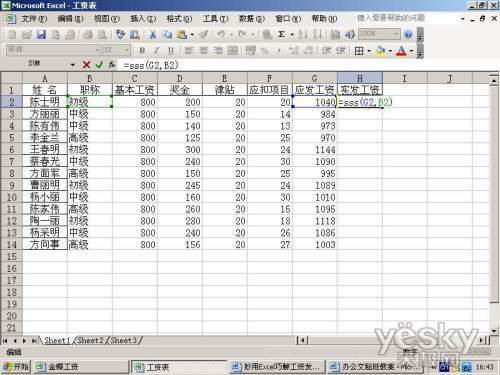
excel綜合排行
办公软件推薦
相關文章
copyright © 萬盛學電腦網 all rights reserved



